14 mẹo xử lý lỗi cơ bản mọi người dùng iPhone cần biết
iPhone là một trong những thiết bị công nghệ có thiết kế đẹp và tinh tế. Tuy nhiên, điều đó không có nghĩa nó là một thiết bị hoàn hảo và không bao giờ gặp lỗi. Trên thực tế, thiết bị này vẫn gặp một số vấn đề nhất định.

Sau đây là danh sách những mẹo xử lý các vấn đề thường gặp trên tất cả các dòng iPhone do MakeUseOf tổng hợp.
Chúng tôi sẽ bắt đầu danh sách bằng các mẹo xử lý lỗi tổng quan, sau đó sẽ tập trung vào từng vấn đề cụ thể.
1. Khởi động lại iPhone
Giải pháp tiên quyết để giải quyết vấn đề với hầu hết các thiết bị công nghệ từ iOS, Android, Windows, Mac, TV cho đến máy in… là tắt thiết bị và bật lại. Thật vậy, có rất ít trường hợp thao tác khởi động lại không thể xử lý vấn đề.
Thủ thuật này hiệu quả bởi vì nó đưa phần mềm thiết bị về trạng thái ổn định sau một chuỗi các sự kiện bất ngờ.
Hướng dẫn chi tiết cách khởi động lại iPhone mời bạn tham khảo trên trang web của Apple .
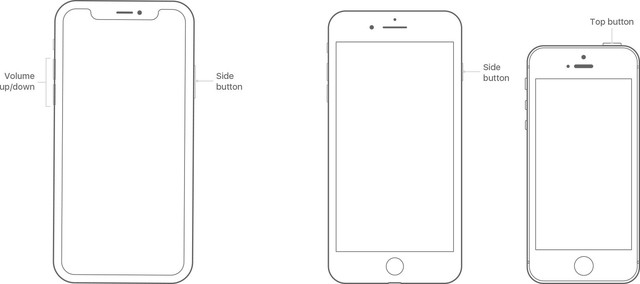
2. Cập nhật iOS
Nếu thao tác khởi động lại không thể giải quyết vấn đề. Bạn đừng lo.
Tiếp theo, bạn cần đảm bảo hệ điều hành iOS đã được cập nhật lên phiên bản mới nhất. Nếu bạn sử dụng phiên bản iOS lỗi thời, các ứng dụng và chức năng nhất định có thể không tương thích (đó là chưa kể đến các lổ hổng bảo mật bạn có thể gặp phải).
Để cập nhật iOS, bạn truy cập Settings (Cài đặt) > General (Cài đặt chung) > Software Update (Cập nhật phần mềm).
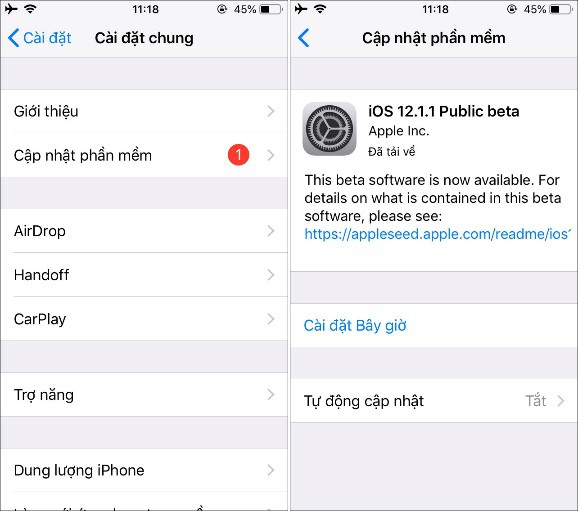
3. Cập nhật ứng dụng
Nếu bạn gặp vấn đề với ứng dụng cụ thể nào đó, bạn hãy cập nhật ứng dụng đó lên phiên bản mới nhất.
Bạn có thể cập nhật ứng dụng thủ công thông qua App Store. Chỉ cần chọn thẻ Updates (Cập nhật) ở phía dưới cùng của giao diện ứng dụng.
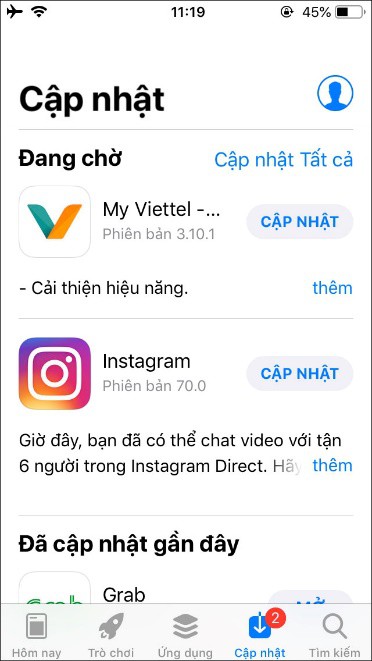
Bạn cũng có thể thiết lập cho các ứng dụng cập nhật tự động bằng cách truy cập Settings (Cài đặt) > [Tên_của_bạn] > iTunes & App Store. Bên dưới phần Automatic Downloads (Tải về tự động), bạn trượt công tắt bên cạnh dòng chữ Updates (Cập nhật) sang vị trí On.
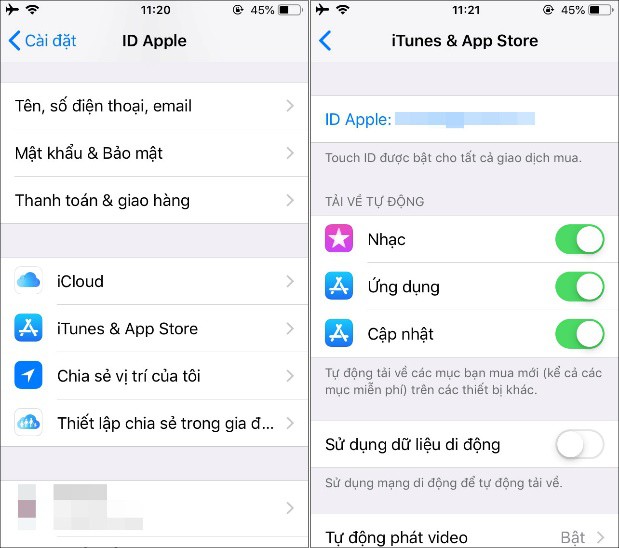
4. Buộc dừng ứng dụng
Việc một phiên làm việc của một ứng dụng nào đó không phản hồi sẽ dẫn đến ứng dụng đó bị treo. Đó là lý do vì sao bạn thường thấy màn hình đen khi ứng dụng camera không phản hồi. Gặp trường hợp này, bạn có thể xử lý bằng cách buộc dừng ứng dụng.
Buộc dừng ứng dụng trên iPhone X: Để buộc đóng ứng dụng trên iPhone X, bạn vuốt từ mép dưới màn hình và giữ ngón tay trên màn hình trong giây lát. Điện thoại sẽ mở trình chuyển đổi ứng dụng. Bây giờ, bạn vuốt thẻ ứng dụng bạn muốn đóng lên trên.
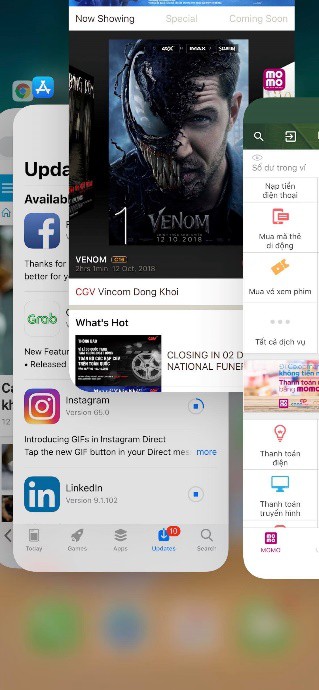
Buộc đóng ứng dụng trên iPhone 8 và các dòng cũ hơn: Để buộc dừng ứng dụng trên iPhone 8, bạn nhấn nút Home hai lần liên tiếp để mở trình chuyển đổi ứng dụng. Vuốt sang trái và sang phải để tìm ứng dụng bạn muốn đóng, sau đó vuốt một thẻ ứng dụng bất kỳ lên trên để đóng nó.
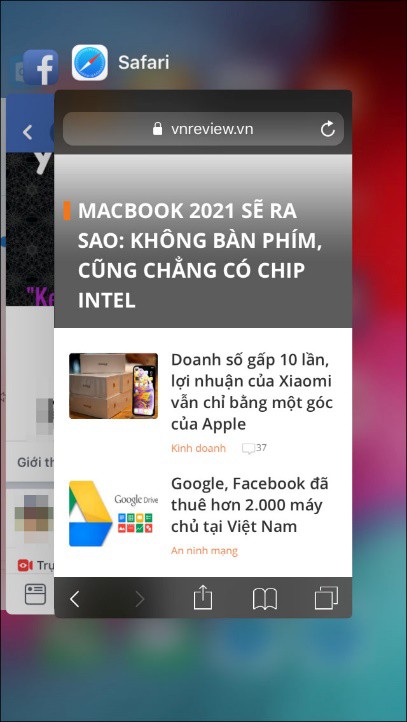
5. Đặt lại cài đặt mạng
Hầu hết các vấn đề kết nối đều có thể được giải quyết bằng cách đặt lại các cài đặt mạng. Cách thực hiện rất đơn giản. Bạn truy cập Settings (Cài đặt) > General (Cài đặt chung) > Reset (Đặt lại) > Reset Network Settings (Đặt lại cài đặt mạng).
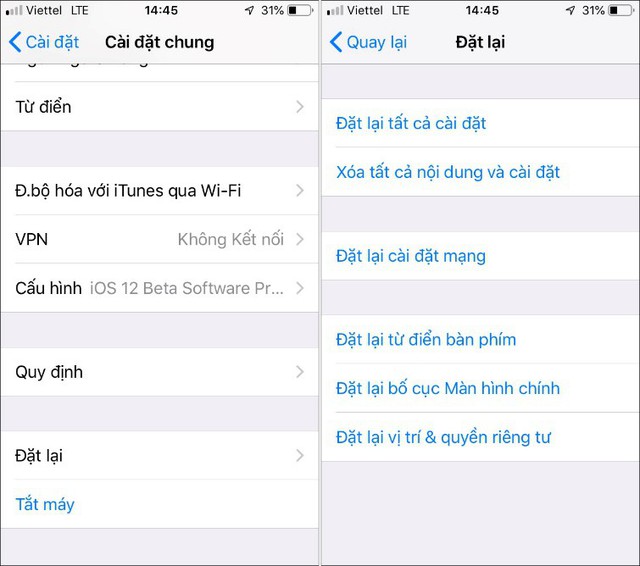
Lưu ý: Thao tác này sẽ xóa tất cả những mật khẩu Wi-Fi bạn đã lưu.
7. Khôi phục cài đặt gốc
Nếu bạn đang tìm một giải pháp toàn diện hơn, Factory reset (Khôi phục cài đặt gốc) chính là những gì bạn cần. Nó sẽ đưa thiết bị của bạn về trạng thái gốc khi xuất xưởng. Mặc dù vậy, thao tác này không thể xử lý các vấn đề phần cứng, nó chủ yếu giải quyết các vấn đề phần mềm và hệ điều hành.
Để đặt lại cài đặt gốc trên iPhone, bạn mở Settings (Cài đặt) > General (Cài đặt chung) > Reset (Đặt lại) > Erase All Content and Settings (Xóa tất cả nội dung và cài đặt). Ngoài ra, bạn còn có thể đặt lại cài đặt gốc cho thiết bị sử dụng iTunes trên máy tính. Tham khảo hướng dẫn của Apple để biết thêm chi tiết.
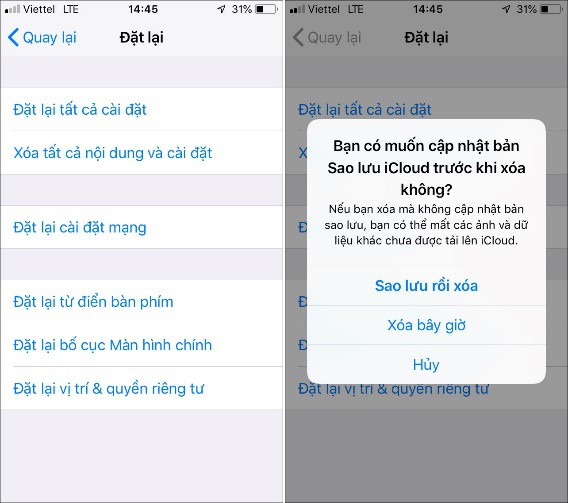
Lưu ý: Hãy chắc chắn bạn đã sao lưu tất cả dữ liệu trên iPhone trước khi tiến hành Factory reset. Bạn sẽ không thể khôi phục lại dữ liệu đã xóa nếu bạn không sao lưu.
8. Kiểm tra việc sử dụng pin
Nếu bạn nhận thấy dung lượng pin của iPhone suy giảm nhanh một cách bất thường, bạn có thể truy cập vào Settings (Cài đặt) > Battery (Pin) để kiểm tra xem ứng dụng nào đang ngốn pin nhiều nhất. Tại đây, bạn cũng có thể xem biểu đồ tổng quan về việc sử dụng pin trong những khung giờ nhất định.
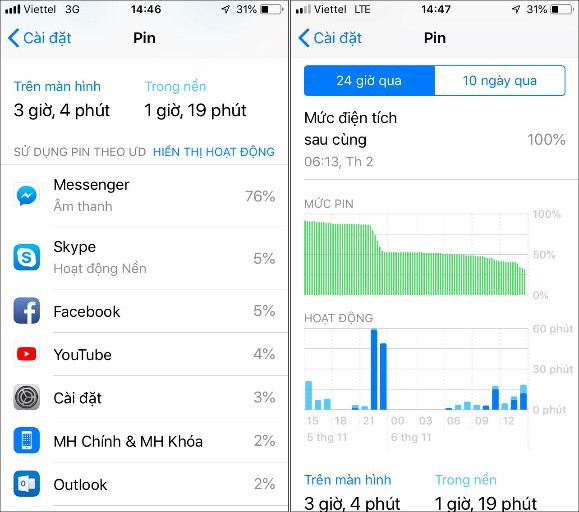
9. Kiểm tra sức khỏe pin
Pin iPhone chỉ có thể chịu được một số chu kỳ sạc nhất định (một chu kỳ sạc được tính từ 0% đến 100%). Nếu bạn đang chạy iOS 11.3 trở lên, bạn có thể xem tình trạng hiện tại của pin iPhone trong Settings (Cài đặt) > Battery (Pin) > Battery Health (Tình trạng pin).
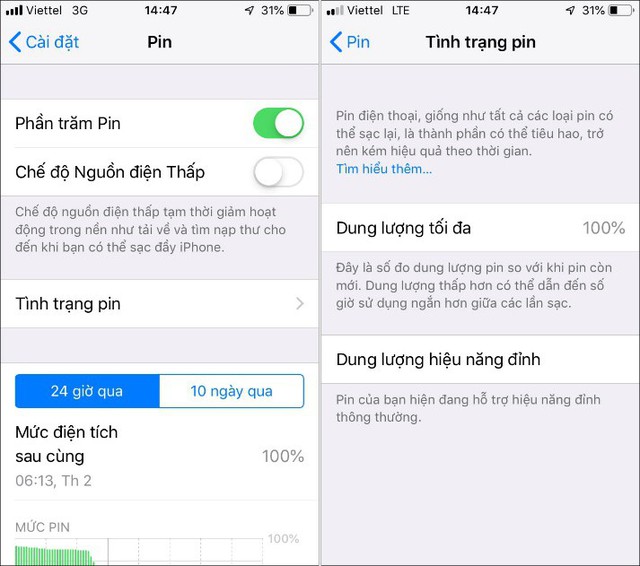
10. Xử lý lỗi Bluetooth
Nếu bạn gặp sự cố khi tạo kết nối Bluetooth giữa iPhone và một thiết bị khác, bạn có thể sửa lỗi theo cách sau.
Trước tiên, bạn hãy xóa các thiết bị cũ bạn không còn sử dụng. Thao tác này sẽ tránh lỗi xung đột thiết bị. Để hủy ghép nối thiết bị, bạn vào Settings (Cài đặt) > Bluetooth > Info (hình chữ i) > Forget This Device (Quên thiết bị này).
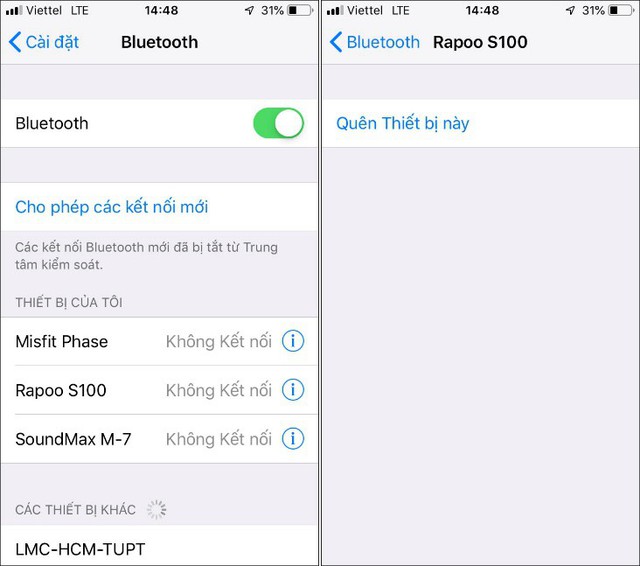
Tiếp theo, bạn cần tắt Bluetooth và bật lại. Mở Control Center (Trung tâm kiểm soát) bằng cách vuốt lên từ mép dưới màn hình iPhone 8 và các đời iPhone cũ hơn, hoặc vuốt xuống từ phía trên góc phải màn hình iPhone X và các đời iPhone mới hơn. Bấm lên biểu tượng Bluetooth để bật hoặc tắt kết nối này.
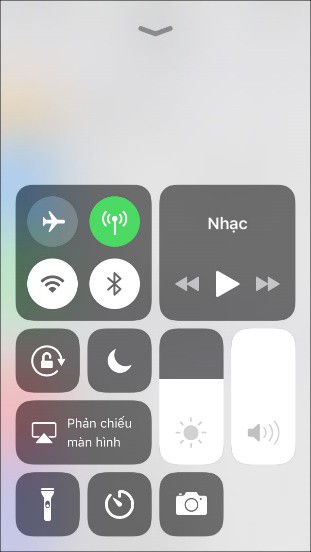
11. Kiểm tra và loại bỏ bụi bẩn
Nếu bạn gặp sự cố khi sạc thiết bị, bạn hãy buộc thiết bị khởi động lại.
- Với iPhone 8/8 Plus hoặc iPhone X: Nhấn và thả nhanh nút Volume up (Tăng âm lượng), nhấn và thả nhanh nút Volume down (Giảm âm lượng). Cuối cùng, bạn nhấn và giữ nút Side (Nguồn) cho đến khi thấy logo của Apple.
- Trên iPhone 7/7 Plus: Nhấn và giữ đồng thời các nút Side (Nguồn) và nút Volume up (Tăng âm lượng) cho đến khi bạn thấy logo Apple.
- Với iPhone 6s và các dòng cũ hơn: Nhấn và giữ đồng thời các nút Home và nút Top (Nguồn) cho đến khi logo Apple xuất hiện.
Ngoài ra, bạn cũng nên thường xuyên kiểm tra và loại bỏ bụi bẩn, cũng như những thứ khác tích tụ bên dưới các nút bấm và cổng sạc.
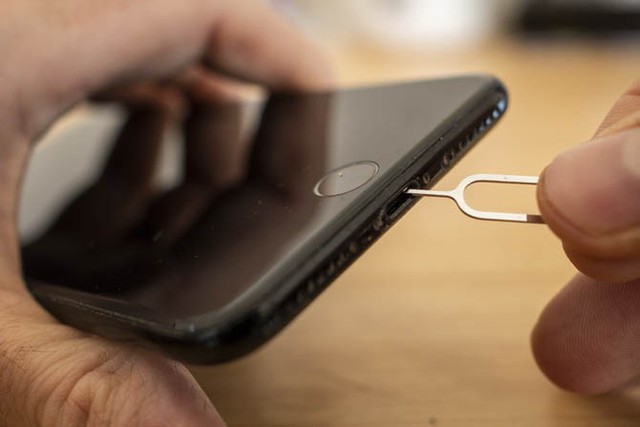
12. Thu hồi quyền chạy nền
Nếu thiết bị trở nên quá nóng, bạn không thể sử dụng các chức năng như đèn flash máy ảnh. Trường hợp tệ nhất, bạn không thể sử dụng điện thoại cho đến khi nó mát trở lại.
Rõ ràng, nếu bạn vô tình để điện thoại dưới ánh mặt trời, thật dễ dàng để xác định thủ phạm. Tuy nhiên, nếu nó bị quá nóng một cách thường xuyên trong quá trình sử dụng thông thường, ứng dụng chạy nền có thể là nguyên nhân.
Để ngăn ứng dụng chạy nền, bạn truy cập vào Settings (Cài đặt) > General (Cài đặt chung) > Background App Refresh (Làm mới ứng dụng trong nền), và tắt công tắc tại những ứng dụng bạn không muốn chúng chạy nền.
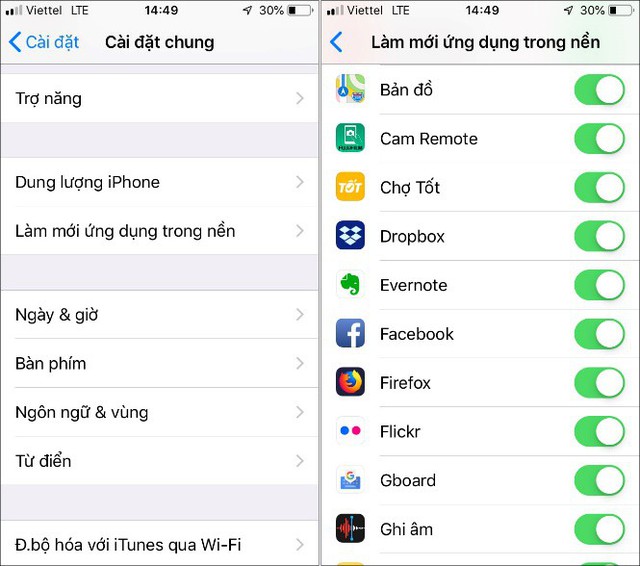
13. Tháo thẻ SIM
Nếu tín hiệu mạng bỗng dưng mất đột ngột, việc tháo thẻ SIM có thể xử lý vấn đề.
Rất may, thao tác tháo và lắp thẻ SIM rất đơn giản. Bạn chỉ cần dùng que chọc SIM của Apple hoặc kẹp giấy để mở khay SIM.

Mẹo khắc phục sự cố iPhone X: Hai lỗi thường gặp nhất với iPhone X là cuộc gọi khẩn cấp tự động và các đường sọc màu xanh lá cây trên màn hình.
Bạn có thể tắt các cuộc gọi khẩn cấp tự động bằng cách truy cập Settings (Cài đặt) > Emergency SOS (SOS khẩn cấp) > Auto Call (Tự động gọi).
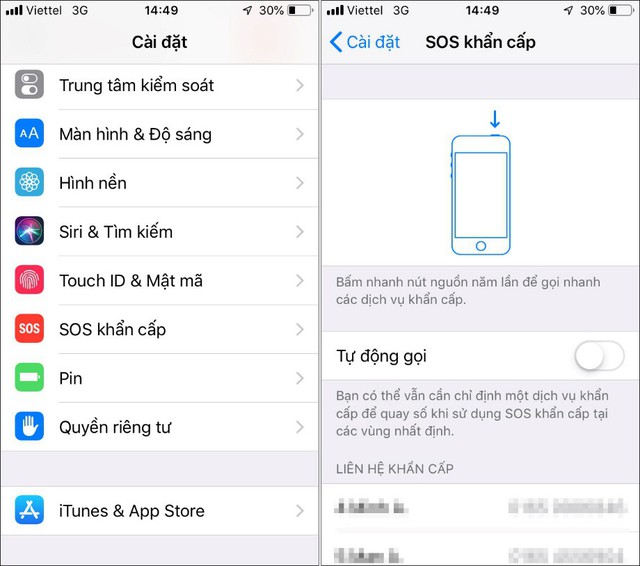
Nếu bạn đang gặp vấn đề các đường sọc màu xanh lá cây, bạn cần liên hệ với trung tâm hỗ trợ ủy quyền của Apple.
Mẹo khắc phục sự cố iPhone 8: Phương thức buộc khởi động lại thiết bị đã thay đổi trên iPhone 8. Nếu bạn đang sở hữu thiết bị này, bạn cần bấm và thả nhanh nút Volume up (Tăng âm lượng), nhấn và thả nhanh nút Volume down (Giảm âm lượng), sau đó nhấn và giữ nút Side (Nguồn) cho đến khi bạn thấy logo của Apple.
Một vấn đề khác rất thường hay gặp với iPhone 8 là hiện tượng phù pin. Nếu gặp vấn đề này, bạn cần liên hệ với trung tâm bảo được Apple ủy quyền để thay thế.

Mẹo khắc phục sự cố iPhone 7: Vấn đề nhiều người dùng phàn nàn nhất trên iPhone 7 là chất lượng cuộc gọi kém. Apple đã thừa nhận vấn đề này và cung cấp danh sách những thao tác sửa lỗi. Dưới đây là những đề xuất của Táo khuyết:
- Kiểm tra xem điện thoại có ở chế độ Silent (Im lặng) hay không.
- Đảm bảo ốp lưng không chặn loa ngoài của điện thoại.
- Khởi động lại iPhone.
- Làm sạch bụi bẩn trên loa ngoài.
- Tăng âm lượng iPhone lên mức tối đa.
Công bằng mà nói, những đề xuất này không thật sự hữu ích, nhưng chúng lại đến từ Apple nên bạn có thể thử trước khi liên hệ với trung tâm sửa chữa ủy quyền.
Mẹo khắc phục sự cố iPhone 6: Một vài người vẫn sử dụng iPhone 6. Đây là chiếc smartphone rất dễ bị "bẻ cong". Vì vậy, nếu bạn cũng đang sử dụng thiết bị này, bạn không nên đặt nó dưới các áp lực vật lý.
Ngoài điều đó ra, iPhone 6 có lẽ là model iPhone có thiết kế tồi tệ nhất của Apple.
- Khe hở nhỏ giữa màn hình và khung sườn thường xuyên vướng tóc người sử dụng. Giải pháp: Đừng đặt nó quá gần tai của bạn.
- Người dùng gặp thông báo Error 53 khi họ thay thế nút Home bằng phụ kiện bên thứ ba. iPhone 6 sẽ khóa không cho họ tiếp tục sử dụng thiết bị.
- Hệ thống ổn định hình ảnh quang học của dòng Plus bị lỗi.
- Màn hình cảm ứng rất dễ bị hỏng.
Hầu như tất cả những vấn đề trên chỉ có thể giải quyết bằng cách mang điện thoại đến trung tâm sửa chữa ủy quyền.
Trên đây, chúng tôi đã liệt kê các mẹo tổng quan để xử lý những sự cố phổ biến nhất trên iPhone, cùng với các thủ thuật riêng cho từng dòng thiết bị. Hy vọng, một trong những số này sẽ giúp bạn xử lý vấn đề của mình.
Theo Vnreview

Top bỉm trẻ em ngoại nhập MamyPoko, Nepia Genki, Yubest: Loại nào đang được mẹ Việt ưa chuộng nhất?
Sản phẩm - Dịch vụ - 26 phút trướcGĐXH - Thị trường tã bỉm tại Việt Nam đang chứng kiến sự “đổ bộ” mạnh mẽ của nhiều thương hiệu ngoại nhập như MamyPoko, Nepia Genki, Yubest… khiến cuộc cạnh tranh càng trở nên sôi động. Với vô số lựa chọn đến từ Nhật Bản, Trung Quốc... mẹ băn khoăn: Đâu mới là loại bỉm tốt, an toàn và đáng mua nhất hiện nay?

Biến động lãi suất: Gửi tiền tiết kiệm ở Agribank, BIDV, Vietcombank, VietinBank hưởng lãi cao nhất bao nhiêu?
Giá cả thị trường - 26 phút trướcGĐXH - Mức lãi suất tiền gửi cao nhất tại Agribank, BIDV, Vietcombank, VietinBank hiện đạt 4,8%/năm, dành cho khách gửi kỳ hạn từ 12 tháng trở lên.

Hà Nội: Giá cho thuê không ngờ tới loạt nhà mặt phố tại các phường Ba Đình, Ngọc Hà và Giảng Võ
Giá cả thị trường - 29 phút trướcGĐXH - Hiện nay, không chỉ giá bán, ngay cả giá cho thuê của các căn nhà mặt phố tại 3 phường mới: Ba Đình, Ngọc Hà và Giảng Võ cũng đã thiết lập mặt bằng giá mới.

Lịch cúp điện An Giang (Kiên Giang cũ) tuần này (từ 10 – 14/11/2025): Cúp điện 10 tiếng/ngày hàng loạt khu dân cư và tuyến đường
Sản phẩm - Dịch vụ - 2 giờ trướcGĐXH - GĐXH – Theo thông báo lịch cúp điện của Tổng Công ty Điện lực miền Nam (EVNSPC), trong tuần nhiều khu dân cư và đơn vị thuộc Kiên Giang cũ sẽ mất điện cả ngày.

Giá vàng hôm nay 10/12: Vàng SJC, vàng nhẫn BTMC, Doji điều chỉnh
Giá cả thị trường - 2 giờ trướcGĐXH - Giá vàng hôm nay ở vàng miếng SJC được điều chỉnh tăng 1 triệu đồng/lượng ở cả hai chiều mua vào và bán ra so với cuối phiên hôm qua.

Lịch cúp điện Vĩnh Long (Trà Vinh cũ) tuần này (từ 10 – 14/12/2025): Số lượng khu dân cư bị cúp điện tăng cao
Sản phẩm - Dịch vụ - 3 giờ trướcGĐXH - Theo thông báo lịch cúp điện của Tổng Công ty Điện lực miền Nam (EVNSPC), hôm nay đến hết tuần một số khu dân cư và đơn vị thuộc Trà Vinh cũ sẽ mất điện nhiều giờ trong ngày.

Giá bạc hôm nay (10/12): Thị trường quốc tế biến động, kéo giá trong nước tăng thêm 3 triệu đồng/kg
Giá cả thị trường - 4 giờ trướcGĐXH - Giá bạc giao ngay trên thị trường quốc tế ghi nhận đã chính thức tăng vọt lên ngưỡng 61,4 USD/oz, kéo theo giá bạc hôm nay trong nước tăng vọt lên vùng 63 triệu đồng/kg.

Hà Nội: Bất ngờ trước giá biệt thự tại 3 phường Ba Đình, Ngọc Hà và Giảng Võ
Giá cả thị trường - 4 giờ trướcGĐXH - Thị trường biệt thự, liền kề tại 3 phường mới: Ba Đình, Ngọc Hà và Giảng Võ được hình thành từ quận Ba Đình cũ khiến không ít người mua nhà cảm thấy bất ngờ.

Xe ô tô Hyundai giảm giá tới 200 triệu đồng, rẻ chưa từng có, Hyundai Accent, Hyundai Santa Fe thấp hiếm có lịch sử
Giá cả thị trường - 4 giờ trướcGĐXH - Giá xe ô tô Hyundai mới nhất giảm sốc lên tới 200 triệu đồng mục đích xả hàng tồn ưu đãi cuối năm, các xe giá rẻ nay còn rẻ hơn.

Lịch cúp điện TP. Cần Thơ (Hậu Giang cũ) tuần này (từ 10 – 14/12/2025): Nhiều hộ dân cư sáng sớm đã không còn điện để dùng
Sản phẩm - Dịch vụ - 4 giờ trướcGĐXH - Theo thông báo lịch cúp điện của Tổng Công ty Điện lực miền Nam (EVNSPC), hôm nay đến hết tuần nhiều khu dân cư và đơn vị thuộc Hậu Giang cũ sẽ mất điện liên tục nhiều giờ.

Giá iPhone 11, iPhone 11 Pro Max siêu rẻ, thấp chưa từng có, hàng còn tồn vẫn chẳng kém iPhone mới ra
Giá cả thị trườngGĐXH - Giá iPhone 11, iPhone 11 Pro Max hiện vẫn chưa hết thời và vẫn mang đến giá trị sử dụng cực ổn tại Việt Nam ở mức giá siêu rẻ.




